
КАТЕГОРИИ:
Архитектура-(3434)Астрономия-(809)Биология-(7483)Биотехнологии-(1457)Военное дело-(14632)Высокие технологии-(1363)География-(913)Геология-(1438)Государство-(451)Демография-(1065)Дом-(47672)Журналистика и СМИ-(912)Изобретательство-(14524)Иностранные языки-(4268)Информатика-(17799)Искусство-(1338)История-(13644)Компьютеры-(11121)Косметика-(55)Кулинария-(373)Культура-(8427)Лингвистика-(374)Литература-(1642)Маркетинг-(23702)Математика-(16968)Машиностроение-(1700)Медицина-(12668)Менеджмент-(24684)Механика-(15423)Науковедение-(506)Образование-(11852)Охрана труда-(3308)Педагогика-(5571)Полиграфия-(1312)Политика-(7869)Право-(5454)Приборостроение-(1369)Программирование-(2801)Производство-(97182)Промышленность-(8706)Психология-(18388)Религия-(3217)Связь-(10668)Сельское хозяйство-(299)Социология-(6455)Спорт-(42831)Строительство-(4793)Торговля-(5050)Транспорт-(2929)Туризм-(1568)Физика-(3942)Философия-(17015)Финансы-(26596)Химия-(22929)Экология-(12095)Экономика-(9961)Электроника-(8441)Электротехника-(4623)Энергетика-(12629)Юриспруденция-(1492)Ядерная техника-(1748)
Мастер форм
|
|
|
|
Конструктор
1. Выбрав параметр Конструктор, щелкните на кнопке ОК, чтобы открыть форму в режиме Конструктор. Далее можно добавлять элементы формы (рис. 27).
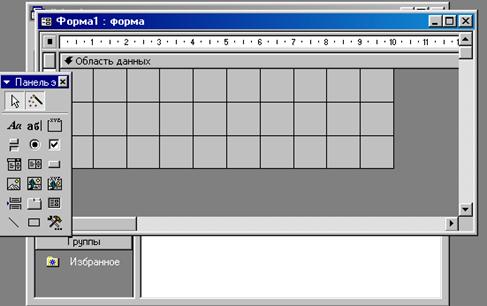
Рис. 27. Диалоговое окно Конструктор
Пример. Создать форму регистрационной карты участника конференции.
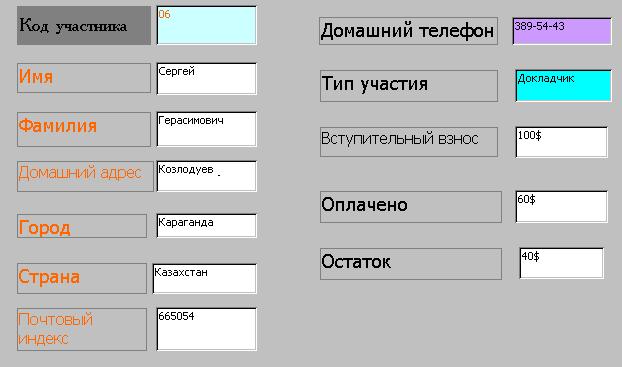
Рис. 28. Пример формы Регистрационная карта участника
При создании формы использованы элементы Надпись и Поле.
1. В графе объекты нужно щелкнуть на разделе Формы.
2. Выбрав Мастер форм, нужно щелкнуть на кнопке ОК.

Рис. 29. Диалоговое окно База данных
3. В первом диалоговом окне мастера, показанном на рис. 30 нужно выбрать необходимые поля.


Рис. 30. Диалоговое окно Мастера форм
4. С помощью кнопок переместить имена требуемых полей из списка Доступные поля в список Выбранные поля.
5. Щелкнуть на кнопке Далее.
6. Открывается второе диалоговое окно Мастер форм (рис. 31).

Рис. 31. Второе диалоговое окно Мастера форм
Второе диалоговое окно мастера форм позволяет выбрать основной порядок расположения элементов управления в форме. Чтобы облегчить выбор, нужно щелкнуть на каждом параметре и посмотреть, как выглядит выбранный макет расположения на форме. Чаще применяется тип расположения в столбец, позволяющий видеть полностью все поля одной записи в режиме формы.
Ленточное расположение позволяет одновременно просматривать несколько записей в режиме формы.
Табличное расположение отображает данные в режиме таблицы.
Макет Выровненный располагает объекты формы, компактно заполняя окно формы. После выбора макета расположения щелкните на кнопке Далее.
7. В третьем диалоговом окне выбирается стиль формы.

Рис. 32. Третье диалоговое окно Мастера форм
Стиль определяет цвет и фактуру фона, шрифты, вид элементов управления и другие атрибуты.
8. Сделав выбор, нужно щелкнуть на кнопке Далее, чтобы открыть последнее диалоговое окно Мастера.
Последнее диалоговое окно Мастера форм дает возможность присвоить форме имя и выбрать способ первоначального открытия формы.
q Если выбран первый переключатель, то можно приступать к просмотру или изменению данных.
q Если выбран второй переключатель для открытия формы, то она будет открыта в режиме конструктора, так что можно видоизменить ее конструкцию.
q Закончив выбор всех элементов, щелкните на кнопке Готово (рис. 33)
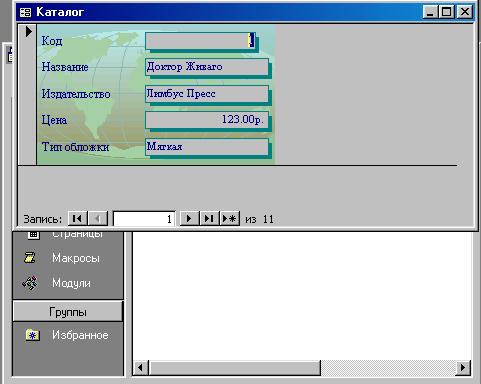
Рис. 33. Форма Каталог
На рис. 33 показана форма Каталог, при расположении данных в один столбец, выборе стиля Международный. На рис. 34 показан макет формы при выборе внешнего вида Табличный, стиля Международный.

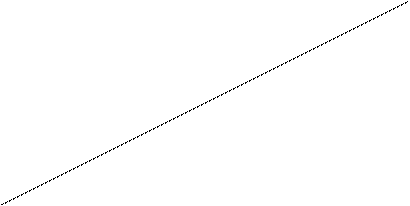

|
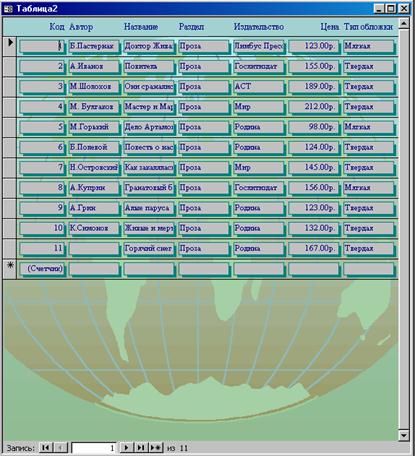
Рис. 34. Макет формы
|
|
|
|
|
Дата добавления: 2014-01-07; Просмотров: 454; Нарушение авторских прав?; Мы поможем в написании вашей работы!